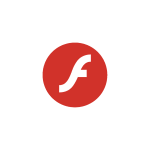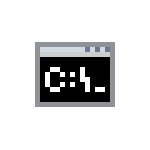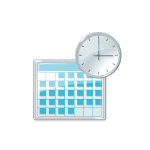
Некоторые пользователи, обновившиеся до Windows 11 версии 24H2 могут столкнуться со следующей ситуацией: изменение часового пояса недоступно в Параметрах даты и времени.
В этой простой инструкции о том, как изменить часовой пояс, если это необходимо, но вы не видите соответствующих настроек в Параметрах.
Изменение часового пояса в классическом интерфейсе
Майкрософт подтвердила наличие рассматриваемой проблемы и работает над её решением. Суть в следующем: в Windows 11 24H2 при входе в учётную запись без прав администратора с последующим переходом в Параметры — Время и язык — Дата и время (или через пункт «Настройка дата и времени» в области уведомлений, опция настройки часового пояса не отображается:
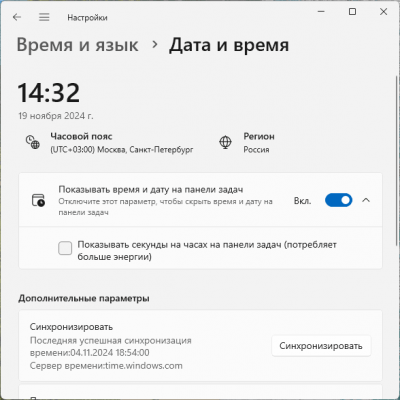
При этом, указанная настройка не требует прав администратора и в предыдущих версиях Windows 11 и 10 исправно работала.
Чтобы изменить часовой пояс, не дожидаясь решения со стороны Майкрософт, при этом вход с правами администратора (в этом случае проблема не наблюдается) невозможен, вы можете использовать следующие шаги:
- Нажать правой кнопкой мыши по кнопке «Пуск», выбрать пункт «Выполнить» (или нажать клавиши Win+R), ввести timedate.cpl и нажать Enter.

- Это откроет классический интерфейс настройки даты, времени и часового пояса. Нажмите «Изменить часовой пояс».
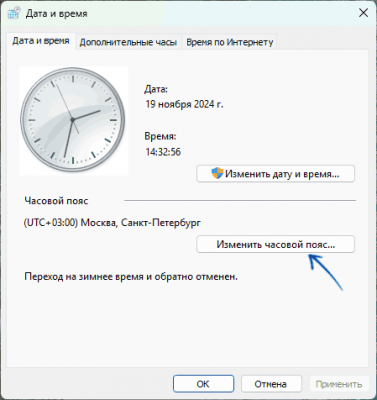
- Укажите предпочитаемый часовой пояс.
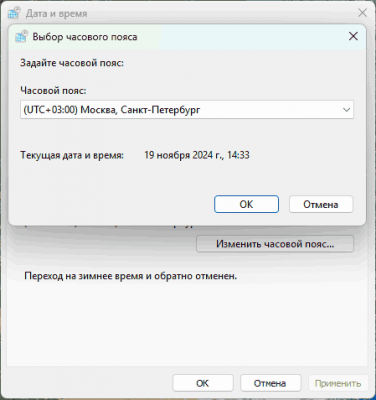
Этот способ не позволяет включить автоматическое определение часового пояса, если оно отключено, но может быть использован как временное решение проблемы.
Дорогие читатели, если вы увидели ошибку или опечатку в статье «Не меняется часовой пояс в Windows 11 24H2 — решение», помогите нам ее исправить! Выделите ошибку и нажмите одновременно клавиши «Ctrl» и «Enter». Мы получим ваше сообщение и внесём исправления в ближайшее время.
Источник: remontka.pro